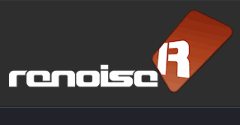 |
ミキサー画面左上の [Mix] タブをクリックするとミキサー画面が開きます。 インストゥルメントで音色を創り出し、シーケンサーで音を並べた後は、ミキサー画面で各トラックのパンや音量を調節して全体のバランス調整をします。
PRE & POSTまず説明しなければならない事があります。 ミキサー画面をパッと見ただけでは気付きませんが、実はRenoiseのミキサーは非常に珍しい形をしています。 いわゆる"大きなフェーダー"が2つあります。"PRE" と "POST" と呼んでいます。
下図は、オーディオ信号が流れていく大まかな順番を示しています。
また、PRE & POSTフェーダーはミキサーの右端にあるボタンで画面の切り替えを行います。
では、それぞれのフェーダーの役割について説明しましょう。 PRE フェーダーPRE は、トラック・エフェクト画面の "PRE固定パネル" と同じ物で、それらが並んで表示されている状態です。
ボリュームとパンにはオートメーション設定が可能です
(オートメーションが設定されるとこのマーク[ 曲の中での細かな表情付けをオートメーションで設定する事が出来ます。曲製作の序盤・中盤は主に PRE を使う事になるでしょう。 POST フェーダーPOST は、トラック・エフェクト画面の "POST固定パネル" と同じ物で、それらが並んで表示されている状態です。 これらにはオートメーションを(意図的に)設定出来なくしてあります。POST はトラック毎の最終的な音量・パンのバランス調整の為に付いています。 例えば曲がほぼ完成状態になった時、「もうちょっとギター・トラックの音量をあげたいなぁ」と思ったとします。 ですが、そのトラックのボリュームは既に随所でオートメーション処理されていたとしたらどうでしょう? もう一度、全部のオートメーションを描き直すのは大変なので、やるとすればエフェクト群の最後にGainerを差し込むでしょう。 そのGainerと同じ様な効果を発揮するのが POST です。しかも全トラックのレベル・メーターを見渡しながら手軽にバランス調整が出来るのです。 いわゆるマスタリング用途で、曲製作の終盤に使う事になるでしょう。 センド・デバイスと POST フェーダーの関係センド・デバイスの "Mute Source" と "Keep Source" の違い:(#Send Device の解説ページも参照してください)
ポスト・フェーダーでセンド・デバイスを操作する:"Mute Source" 設定の場合は、そのトラックのポスト(最後尾の)フェーダーにはオーディオ信号が全く届かないので、ポスト・レベル・メーターの表示色が普通とは違う単色に変化します。 本来ならこの時点で、ポスト・スライダー(音量とパン)には何の意味も無くなるはずです。 しかし、センド・デバイスの "Apply post mixer volume & pan" が有効になっていれば、ポスト・スライダーでセンド・デバイスの信号送信量を操作出来ます。 ちょっと複雑ですが、これはセンド・デバイスの前に(擬似的に)ポスト・フェーダーがある状態だと考えてください。 しかもセンド・デバイスを複数使っている場合、それら全てを一括で操作出来るようになるので、ポスト・フェーダー画面でのミキシングに役立つでしょう。 もちろん、"Keep Source" 設定で、素のトラック音だけをポスト・フェーダーで操作したい場合等には、この "Apply post mixer~" オプションはオフにしてください。
レベル・メーターレベルメーターのスケール(目盛)は変更出来ます。レベルメーター上で右クリックすると4種類のスケールの選択画面が表示されます。
トラック・ディレイ各トラックにはトラック全体の発音タイミングを微調整出来るトラック・ディレイ設定があります。 -100ms から +100ms まで設定可能で、マイナス値は発音タイミングを前に、プラスなら後ろにずらす事が出来ます。
ミキサー画面でのエフェクター表示について ミキサー画面にエフェクターをドラッグ&ドロップするとエフェクター・ボックスが表示されます。 初期状態では非常にコンパクトなボックスですが、左図のようにそのエフェクターの各スライダーを表示する事が出来ます。 エフェクター・ボックス上で右クリックして、メニュー内の "Show Sliders" を選択すると、どのスライダーを表示するのか選択出来ます。 また、ミキサー画面の右端のパネルにある "ABC" というボタン(ラベル・ボタン)をオンにすると、各スライダー名が表示されます。
トラックのグループ化、折り畳み、トラック・カラー表示パターン・エディター画面と同じように、左Alt押しながらマウスでトラックを移動させる事で、トラックをグループ化する事が出来ます。 トラック名の左横にある小さな三角アイコンをクリックすると、トラックを折り畳む事が出来ます。 また、右クリック・メニューの "Track" 欄にある、 "Collapse(折り畳み)"、"Collapse All(全てのトラックを折り畳み)"、"Expand All(全ての折り畳まれたトラックを正常表示)"、等のコマンドが便利です。 右クリック・メニューの "Show Track Colors" にチェックを入れると、パターン・マトリックスと連動したトラック・カラーが表示されます。 トラック・カラー部分をクリックするとカラー・ピッカー画面が表示され、好みの色設定に変更出来ます。
関連ページ |
 |
| Renoise Japanese manual | http://www.renoise.com |